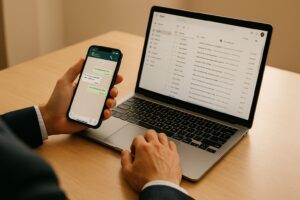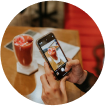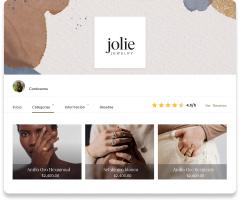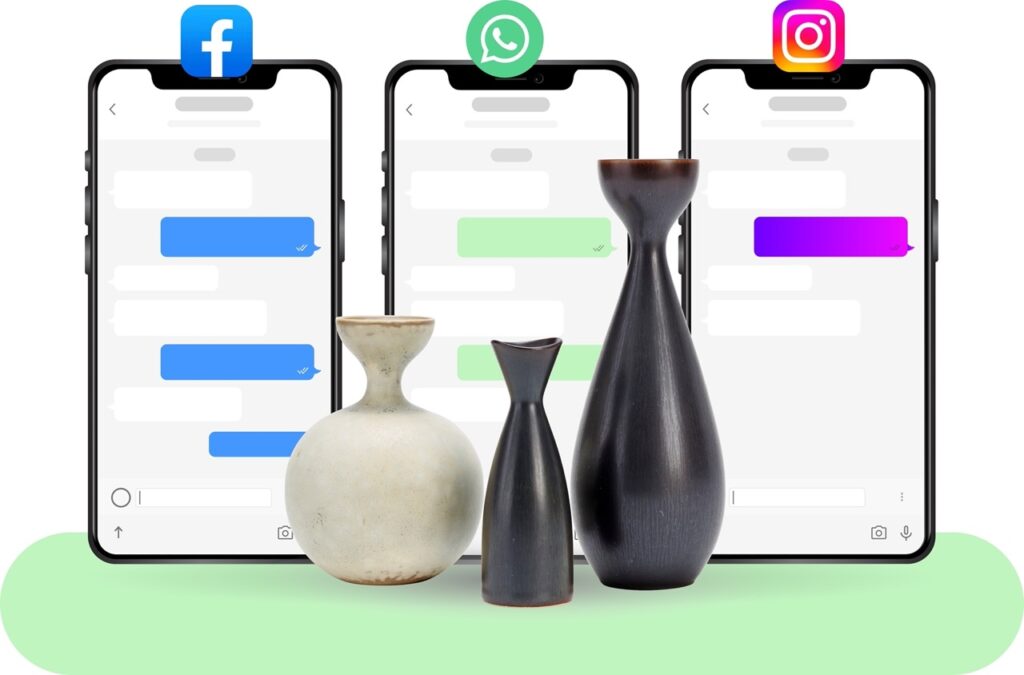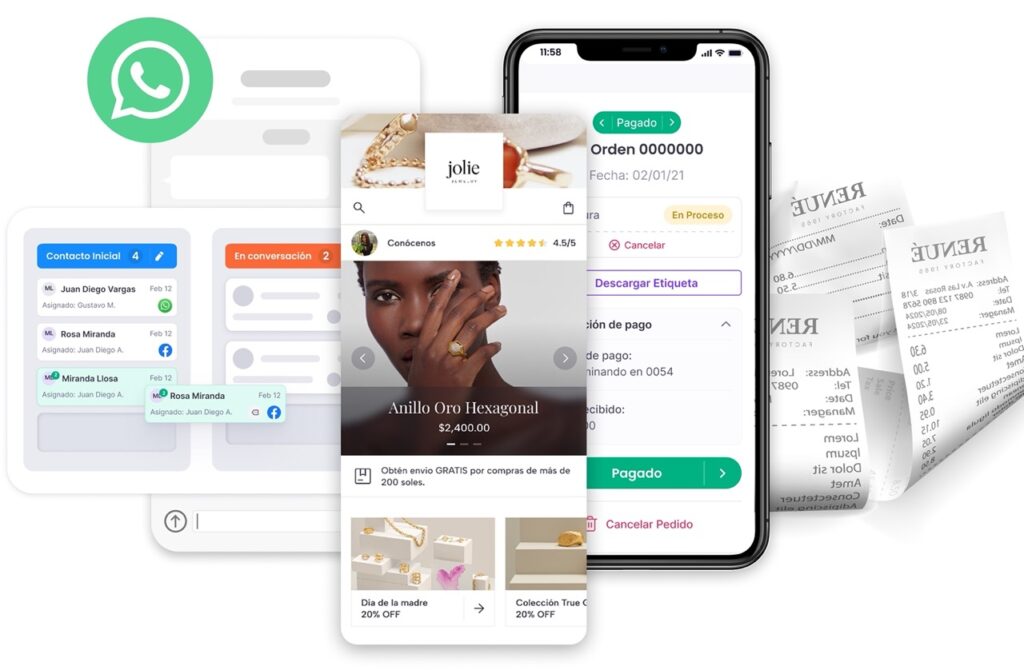Facebook Creator Studio te puede ser de mucha ayuda en la gestión de tus redes sociales, sobre todo, porque esta herramienta tiene todo lo que necesita un negocio para publicar, administrar, monetizar y medir el desempeño de sus publicaciones en sus páginas de Facebook y en sus perfiles de Instagram.
A pesar de que se trata de una herramienta muy útil para optimizar las campañas de marketing en redes sociales, muy pocas personas saben cómo pueden utilizarla para aumentar su alcance.
En este artículo te queremos ayudar a solucionar tus dudas respecto al uso de Facebook Creator Studio y explicarte cómo puedes utilizar sus funciones para mejorar el desempeño de tus estrategias de marketing.
¿Qué es Facebook Creator Studio ?
Aunque su nombre original es Creator Studio, la mayoría de las personas conoce esta herramienta de gestión de redes sociales como Facebook Creator Studio, ya que fue desarrollada por Facebook para ayudar a los creadores de contenido a publicar y administrar contenidos tanto en las páginas de Facebook como en las cuentas de Instagram.
Algunas personas también conocen esta herramienta por el nombre de Facebook Creador Digital, precisamente, porque sus funciones están diseñadas para para la administración de contenidos digital en dos de las redes sociales más importantes que existen.
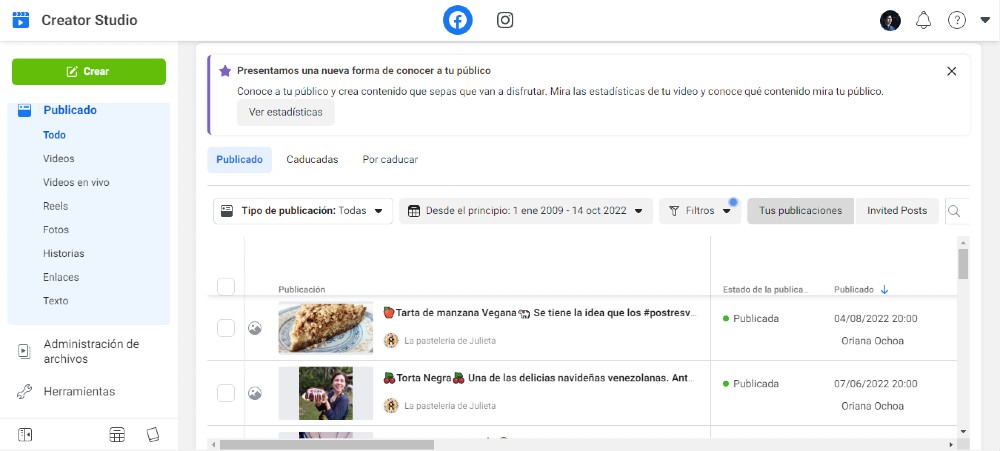
¿Para qué sirve Creator Studio?
Facebook creó esta herramienta en el año 2017, con el propósito de que los influencers monetizaran sus contenidos de una forma mucho más sencilla y centralizada, sin embargo, en la actualidad la puede usar cualquier persona, especialmente, para la gestión de contenidos en sus cuentas de negocios.
Esta herramienta es muy útil para quienes tienen una tienda virtual, ya que pueden utilizar Creator Studio para analizar el desempeño de sus publicaciones en Facebook e Instagram, y centralizar tanto los mensajes como las interacciones de ambas plataformas en un solo lugar.
Algunas de las funciones más destacadas de Facebook Creator Studio están vinculadas a la programación de publicaciones, ya que es posible configurar la plataforma para hacer publicaciones en el feed de forma automatizada.
Si quieres digitalizar tu negocio, debes utilizar Creator Studio dentro de tus estrategias, porque ofrece una serie de beneficios muy amplia para cualquier tipo de negocio. ¡La creación de contenidos para redes sociales puede ser muy útil para promocionar productos y servicios!
¿Qué se puede hacer con Facebook Creator Studio?
Ahora que ya sabes qué es Creator Studio, tenemos que pasar a analizar qué es lo que puedes lograr al utilizar esta herramienta de Facebook. Entender todas las funciones de Creator Studio te ayudará a sacarle provecho a la herramienta, y a mejorar el desempeño de todas tus publicaciones en redes sociales.
Las funciones más comunes de esta plataforma son la programación de publicaciones, la optimización de contenidos, la centralización de los datos y el análisis de desempeño de cada publicación.
1. Programar publicaciones
Utilizar Creator Studio te puede ayudar a cumplir con tu calendario de contenidos para redes sociales, porque puedes cargar todo tu contenido en la plataforma y definir cuál será tu cronograma de publicaciones en Facebook e Instagram.
Esta función es ideal para un community manager, porque los ayuda a mejorar su flujo de trabajo y reducir la cantidad de tiempo que deben invertir para hacer cualquier publicación. No te preocupes si no sabes cómo se programa una publicación en Facebook Creator Studio, porque más adelante te explicaremos cómo se usa la herramienta.
2. Optimizar contenidos
Otra de las funciones de Facebook Creator Studio es la edición de publicaciones y borradores, lo que te permite optimizar tus contenidos y mejorar tus métricas. Gracias a esto puedes actualizar algunos elementos básicos de tus publicaciones, como lo pueden ser un título, una descripción, o las etiquetas que se utilizan para hacer promociones con socios comerciales.
Además, hacer esto es muy sencillo, solo debes iniciar sesión en Creator Studio, seleccionar la publicación que quieres editar, y actualizar los elementos que consideres necesario.
3. Medir el rendimiento de las publicaciones
Las estadísticas de rendimiento te pueden ser muy útiles, ya que con ellas puedes ver qué tan efectivas son tus publicaciones, y descubrir oportunidades para mejorar tus estrategias de contenidos.
Medir el alcance de una publicación es indispensable para cualquier estrategia de marketing, y con esta herramienta se pueden obtener datos muy precisos sobre el desempeño de las páginas de Facebook y las cuentas de Instagram.
4. Responder a los comentarios de cualquier publicación de Facebook o Instagram
La bandeja de entrada de Facebook Creator Studio permite centralizar todos los comentarios y las interacción de tus cuentas de Facebook e Instagram, lo que facilita la administración de tus cuentas, y te ayuda a tener una mejor relación con tus clientes o seguidores.
Estas son algunas de las cosas que puedes lograr al configurar Creator Studio para centralizar las interacciones:
- Responder mensajes.
- Responder a comentarios de tu público.
- Filtrar las conversaciones.
- Aumentar la cantidad de datos que obtienes de tu público.
5. Monetizar contenido
Si quieres saber cómo monetizar en Facebook e Instagram, tienes que aprender cómo funciona Creator Studio. Esta plataforma te ayuda a sacarle provecho a tus contenidos y obtener ganancias de tus publicaciones.
Sin embargo, debes tener en cuenta que para monetizar tus contenidos con Facebook Creator Studio es necesario que cumplas con algunos requisitos. Para ver si tu contenido cumple con lo necesario, debes iniciar sesión en Creator Studio, hacer clic en la pestaña de monetización, y revisar el estado de tu contenido.
Para vender en redes sociales es indispensable utilizar este tipo de herramientas, porque facilitan el trabajo y ayudan a que las personas obtengan mejores resultados. Además, Creator Studio es gratis, así que solo debes aprender a utilizarlo para empezar a mejorar el impacto de tus cuentas.
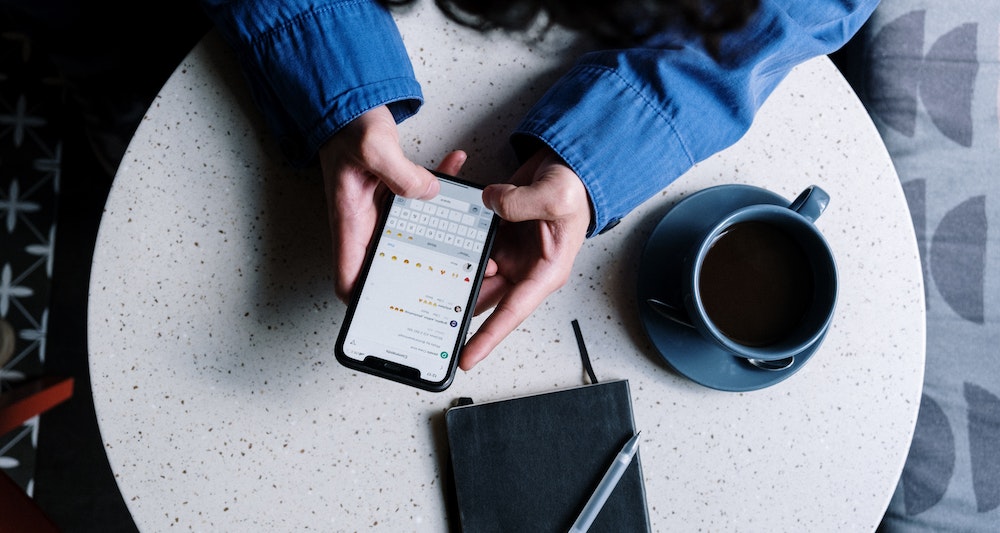
Creator Studio vs Business Suite
Para empezar, tenemos que mencionar que tanto Creator Studio como Business Suite son dos herramientas de Facebook (Meta) para la gestión y programación de contenido en Facebook e Instagram. Sin embargo, existen algunas diferencias que debes tomar en cuenta.
Estas son algunas de las diferencias más importantes entre Creator Studio y Business Suite:
- Creator Studio está orientado a la gestión de publicaciones en formato de video, ya que sirve para programar videos de IGTV y administrar las sesiones de streaming.
- Business Suite permite gestionar el catálogo de productos de una tienda y etiquetar las publicaciones. Desde Creator Studio esto no es posible.
- Otro aspecto destacado de Creator Studio es que la herramienta cuenta con funciones de monetización, y permite realizar análisis de datos más profundos.
No podemos decir que una herramienta sea mejor que otra, sino que tienen funciones diferentes. Conocer las diferencias entre Creator Studio y Business Suite te puede ayudar a saber cuándo utilizar cada una de ellas.
¿Cómo usar Creator Studio de Facebook?
Usar Creator Studio de Facebook es muy fácil, solo tienes que acceder a la plataforma a través de tu navegador, o descargar la aplicación para iOS o Android. Para descargar Facebook Creator Studio en tu dispositivo móvil puedes acceder a la App Store o la Google Play, según corresponda al tipo de teléfono que tienes.
Luego de esto, es necesario que te asegures de que tienes derechos de administrador sobre las páginas que quieres gestionar en Facebook Creator Studio, y que tienes una cuenta de Instagram empresarial.
Si te preguntas cómo entrar a Creator Studio de Facebook, la respuesta es muy sencilla, solo tienes que acceder a través del siguiente enlace:
https://business.facebook.com/creatorstudio/home
Para iniciar sesión en Creator Studio también debes tener una cuenta de Facebook y, como mencionamos antes, tener derechos de administración sobre una página de negocios.
¿Cómo programar una publicación de Facebook en Creator Studio?
Programar una publicación utilizando Creator Studio es muy sencillo, ya que la herramienta es muy intuitiva y te guía para realizar todos los pasos necesarios. Esto es lo que debes hacer para conseguirlo.
- Inicia sesión en Creator Studio.
- Si utilizas Facebook Creator Studio en español, haz clic sobre el botón verde que dice “Crear”, y selecciona “Crear una publicación”.
- Configura todos los elementos de publicación, haz clic sobre el ícono de pirámide invertida que está junto al botón de publicar, y selecciona la opción que dice “programar publicación”.
- Selecciona la fecha y la hora en la que deseas realizar la publicación, guarda los cambios y haz clic sobre el botón de publicar.
Con tan solo seguir estos pasos podrás programar publicaciones en Facebook Creator Studio. Nuestra recomendación es que analices bien cuáles serán los días y el horario en el que publicarás, porque la idea es generar la mayor cantidad de impresiones posible.
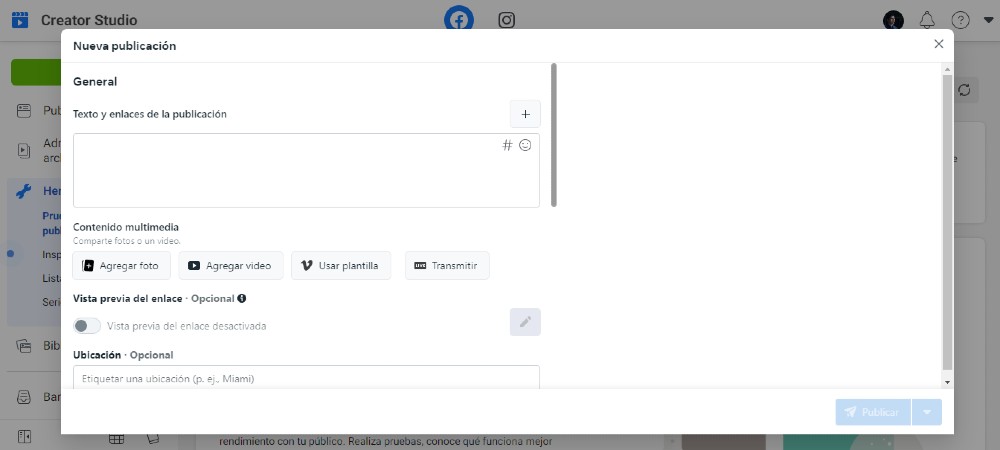
¿Cómo conectarse a Instagram en Creator Studio?
Si quieres configurar Creator Studio para administrar tus publicaciones de Instagram, es necesario que sigas estos pasos:
- Entra a Facebook Creator Studio.
- En la barra lateral izquierda, haz clic sobre “configurar”.
- Haz clic en conectar cuenta de Instagram.
- Sigue las indicaciones de la página, y confirma las configuraciones.
Después de haber hecho esto, ya puedes administrar tu cuenta de Instagram utilizando Facebook Creator Studio.
Para más contenido sobre negocios, emprendimiento o e-commerce, te invitamos a seguir leyendo nuestro blog.
Si además de vender por redes sociales, tienes interés en crear una tienda virtual, te recomendamos revisar la oferta de servicios de TiendaDA. Nuestra plataforma cuenta con todo lo que necesitas para llegar a tus clientes potenciales y empezar a generar ventas.